【板書計画の印刷は 「はりの助」】
【アンケートを集計する】[2015/08/24]からの続きです。
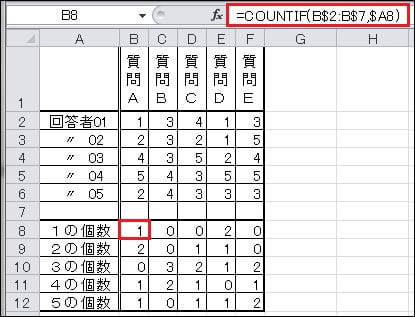
前回作成した集計表(上図)のB8セルには次の関数を入力しています。
=COUNTIF(B$2:B$7,$A8)
第1引数は集計対象の範囲です。
B8セルをコピーして、B9セルからB12セルに貼り付けたときに、集計対象の行位置がズレてはいけないので絶対参照にしています。
B列だけで考えると、
=COUNTIF($B$2:$B$7,$A8)
でもかまいません。
しかし、このままだとC8セルやD8セルなど、他の列にコピーしたときにも、集計対象の範囲はB2セルからB7セルのままになってしまいます。
それで、列は相対的に変化するように、行番号にだけ $ をつけているのです。
第2引数の条件もセルの参照です。
=COUNTIF(B$2:B$7,$A8)
参照を使わなければ
B8セルは =COUNTIF(B$2:B$7,1)
B9セルは =COUNTIF(B$2:B$7,2)
B10セルは =COUNTIF(B$2:B$7,3)
B11セルは =COUNTIF(B$2:B$7,4)
B12セルは =COUNTIF(B$2:B$7,5)
となります。
5種類の数式が必要になります。これは手間なことです。
それで第2引数も参照にしています。
しかし、A8セルは 1の個数 となっています。
これではエラーになるのではないでしょうか。
A8セルの値が表示されている通りならエラーになります。
しかし、実際の値は 1 を入力して、【「セルの書式設定」で項目名を表示する】[2015/08/19]の方法で表示しています。
A9セルからA12セルも同様です。
そしてこの第2引数は、列を固定にして行は相対的に変化します。
そのために他の列にコピーしても、常にA列の値を参照します。

数式をこのような仕組にしておけば、一つのセルに作成した数式をコピーして残りのセルに貼り付けるだけで表が完成するのです。
この方法はとても役立ちますので、是非覚えてください。
「レイアウトワープロ はりの助」公式ホームページ
この記事が参考になったら、右下の「いいね!」を押してください。
<前へ> <目次へ>
【アンケートを集計する】[2015/08/24]からの続きです。
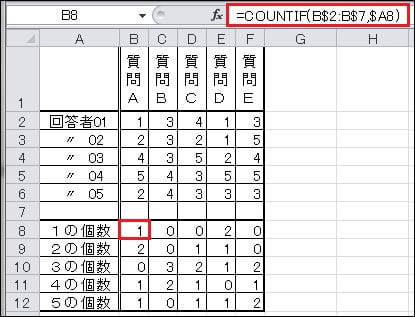
前回作成した集計表(上図)のB8セルには次の関数を入力しています。
=COUNTIF(B$2:B$7,$A8)
第1引数は集計対象の範囲です。
B8セルをコピーして、B9セルからB12セルに貼り付けたときに、集計対象の行位置がズレてはいけないので絶対参照にしています。
B列だけで考えると、
=COUNTIF($B$2:$B$7,$A8)
でもかまいません。
しかし、このままだとC8セルやD8セルなど、他の列にコピーしたときにも、集計対象の範囲はB2セルからB7セルのままになってしまいます。
それで、列は相対的に変化するように、行番号にだけ $ をつけているのです。
第2引数の条件もセルの参照です。
=COUNTIF(B$2:B$7,$A8)
参照を使わなければ
B8セルは =COUNTIF(B$2:B$7,1)
B9セルは =COUNTIF(B$2:B$7,2)
B10セルは =COUNTIF(B$2:B$7,3)
B11セルは =COUNTIF(B$2:B$7,4)
B12セルは =COUNTIF(B$2:B$7,5)
となります。
5種類の数式が必要になります。これは手間なことです。
それで第2引数も参照にしています。
しかし、A8セルは 1の個数 となっています。
これではエラーになるのではないでしょうか。
A8セルの値が表示されている通りならエラーになります。
しかし、実際の値は 1 を入力して、【「セルの書式設定」で項目名を表示する】[2015/08/19]の方法で表示しています。
A9セルからA12セルも同様です。
そしてこの第2引数は、列を固定にして行は相対的に変化します。
そのために他の列にコピーしても、常にA列の値を参照します。

数式をこのような仕組にしておけば、一つのセルに作成した数式をコピーして残りのセルに貼り付けるだけで表が完成するのです。
この方法はとても役立ちますので、是非覚えてください。
「レイアウトワープロ はりの助」公式ホームページ
この記事が参考になったら、右下の「いいね!」を押してください。
<前へ> <目次へ>










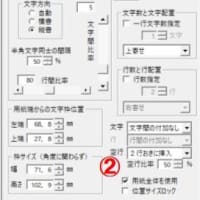


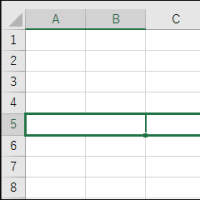
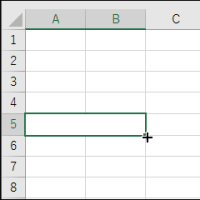
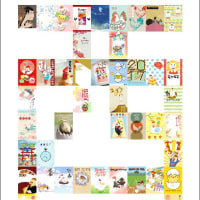










※コメント投稿者のブログIDはブログ作成者のみに通知されます